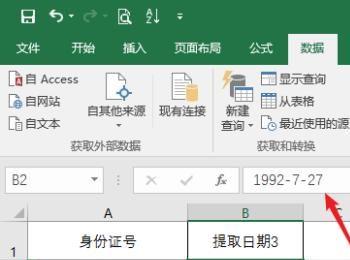身份证号中包含出生日期,如何用excel从身份证号中提取出日期来
操作方法
-
01
将A列中的身份证号提取出出生日期填写到B列当中
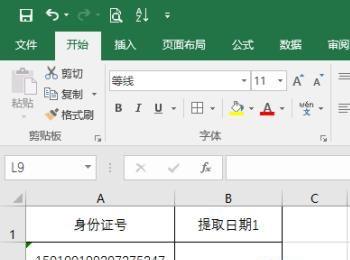
-
02
在B2单元格中输入公式=DATE(MID(A2,7,4),MID(A2,11,2),MID(A2,13,2))即可提取出出生日期
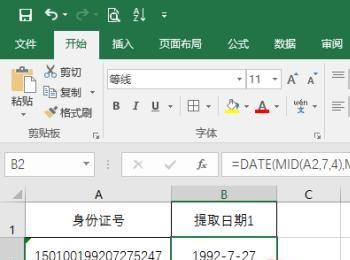
-
03
查看B2单元格中的日期,月份只写了一位数,如果需要两位数的日期格式怎么做呢,可以打开设置单元格格式设置
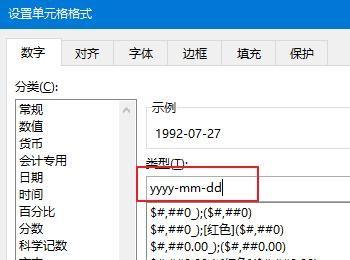
-
04
设置以后得到的日期中月份也是两位数
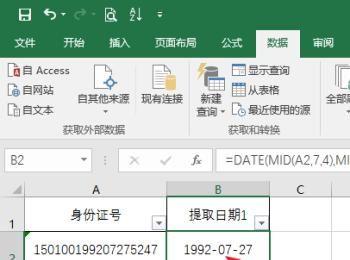
-
05
也可以直接通过公式得到日期的样式=TEXT(MID(A2,7,8),”0-00-00″)
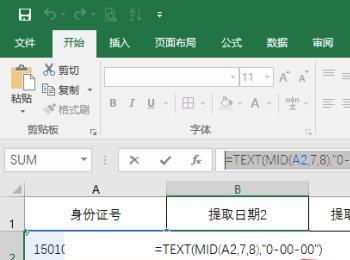
-
06
点击数据工具栏中的筛选
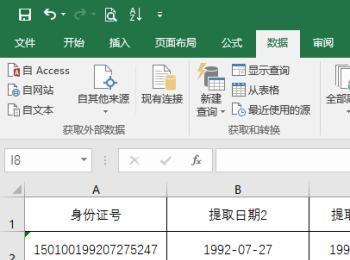
-
07
分别点击B C两列的下拉箭头可以看到,使用第一种方法的C列得到的日期按照年月自动分类,B列得到的日期没有分类,因为B列中的日期是以类似文本的形式存储在单元格中,只是外观上像日期
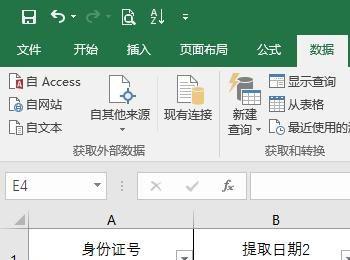
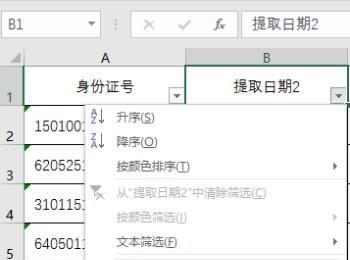
-
08
还有中提取日期的方法是使用分列,选择A列中有数据的单元格点击数据工具栏中的分列
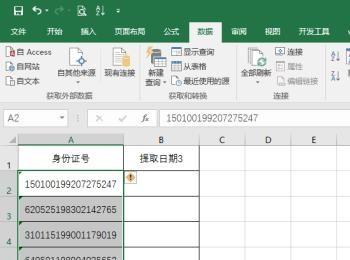
-
09
选择固定宽度点击下一步
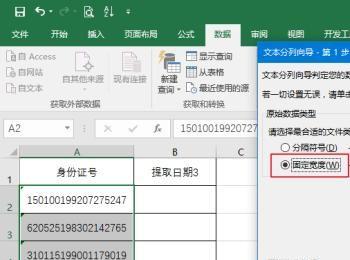
-
10
在日期数字的前后点击一下鼠标会出现两条分界线选择后点击下一步

-
11
在分列预览中分别选择第一列和第三列,将其设定为不导入的列
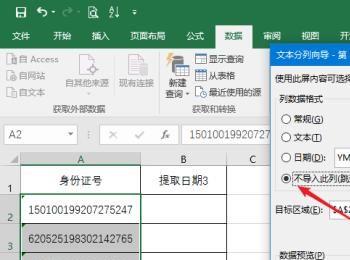
-
12
中间列选择设定为日期
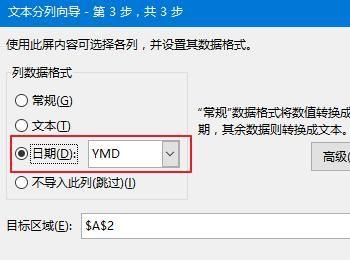
-
13
将目标区域改为B2,设定好后点击完成
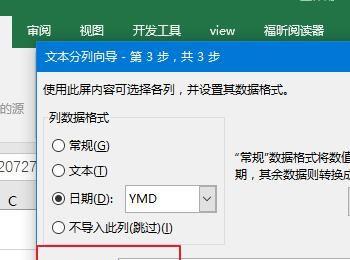
-
14
点击完成后即可得到提取出来的日期,因为不是使用公式得到的,所以不用再复制粘贴的去除公式